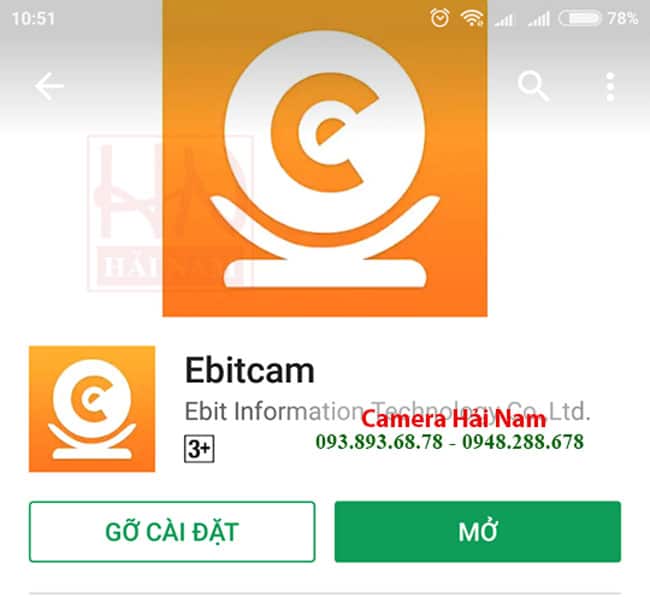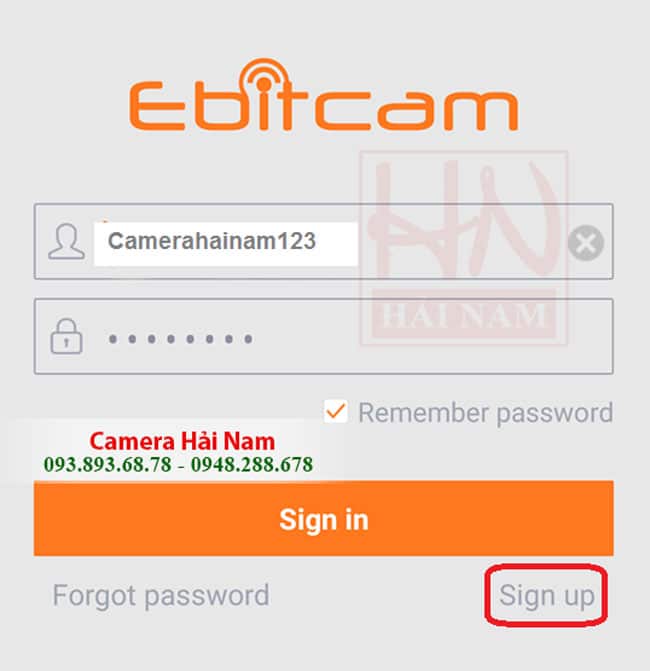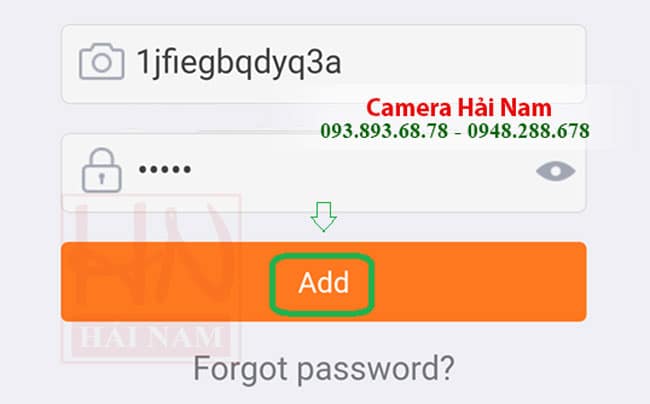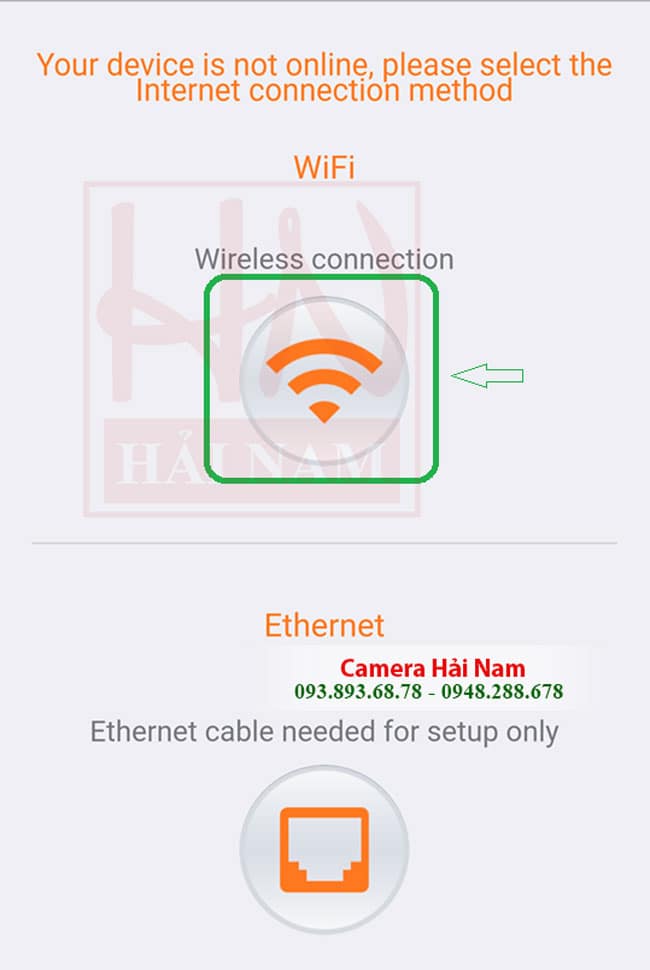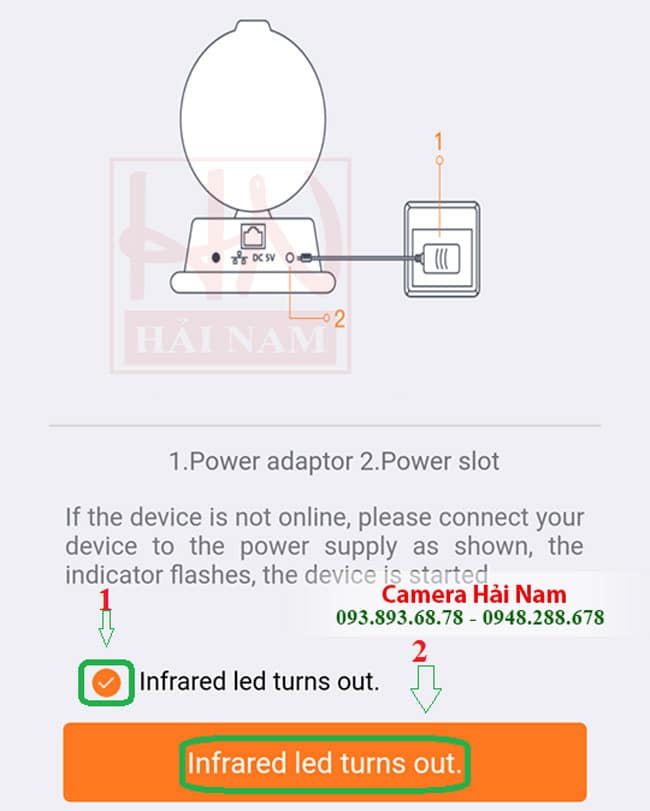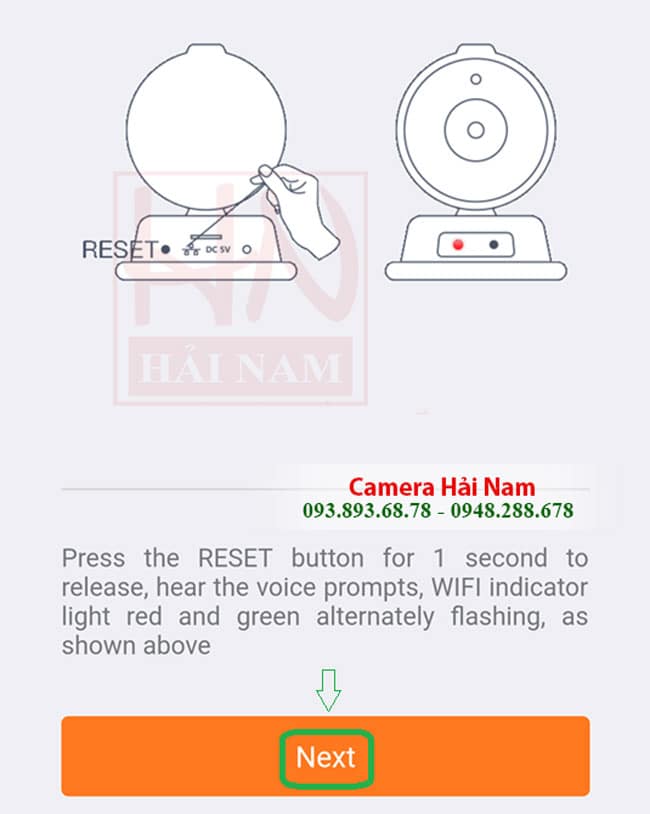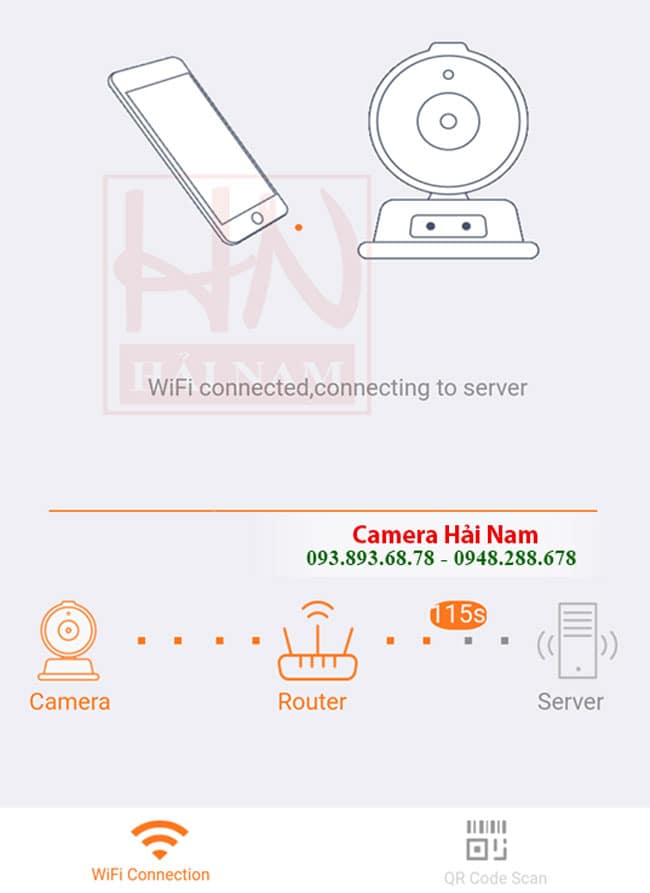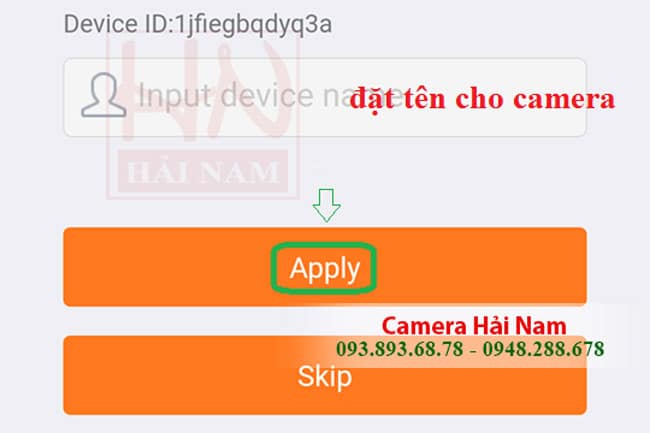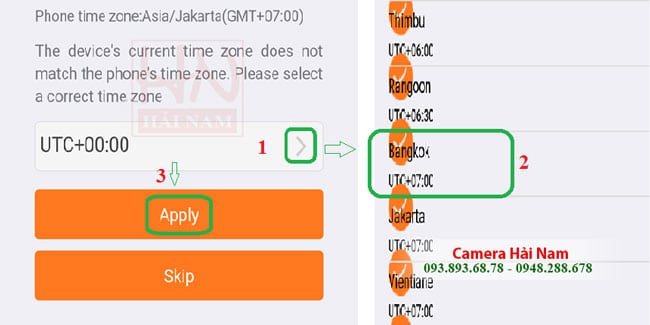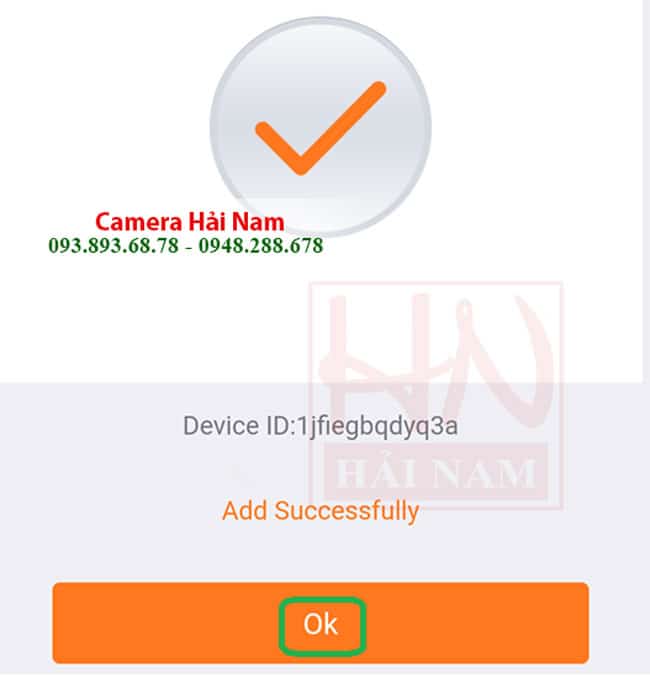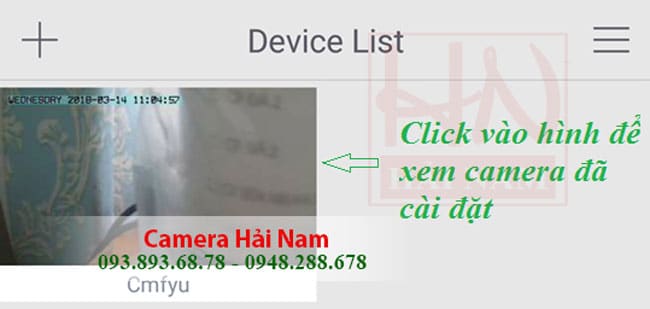Hướng dẫn kỹ thuật
Tải , Cài đặt camera Ebitcam trên Điện thoại IOS, Android chi tiết toàn tập
Tải & Cài đặt camera Ebitcam trên Điện thoại IOS, Android chi tiết toàn tập
Nếu muốn xem camera Ebitcam thì bạn cần cài đặt camera ebitcam trên điện thoại của mình. Khi đó, người dùng có thể thoải mái xem được các hình ảnh, video của camera ip wifi ghi lại. Ngoài ra, chúng ta còn có thể tự điều chỉnh một số tính năng trên thiết bị. Ví dụ như xoay đa chiều, bật cảnh báo chuyển động, đàm thoại…
Vậy trong bài viết hôm nay, Hải Nam sẽ giới thiệu cho mọi người biết cách thực hiện tải & cách cài đặt camera wifi Ebitcam. Chỉ với một số thao tác đơn giản thôi nhưng mang lại rất nhiều hiệu quả. Vì thế bạn hãy cùng theo dõi nhé!
>> Bạn hãy tham khảo các model của hãng Ebitcam chính hãng sau đây:
- Camera IP Wifi Ebitcam ngoài trời 2.0MP Full HD 1080P
- Camera IP Ebitcam 2.0 Megapixel Full HD 1080P trong nhà
- Camera Wifi Ebitcam 1.0 MPX HD 720P xoay 360 đa chiều
Cần chuẩn bị những gì trước khi thực hiện tải và cài đặt camera Ebitcam?
Trước khi bắt đầu tải và cài đặt camera Ebitcam thì bạn cần chuẩn bị và đảm bảo các yêu cầu sau đây:
- Chuẩn bị camera ip wifi Ebitcam với đầy đủ các bộ phận trong hộp sản phẩm
- Kiểm tra hệ thống mạng Wifi tại khu vực lắp đặt camera an ninh
- Thiết bị điện thoại có kết nối mạng Wifi và có cửa hàng ứng dụng để tải App
- Xem khu vực đã có nguồn điện để cấp cho camera wifi Ebitcam chưa.
Nếu đã chuẩn bị đầy đủ, chúng ta sẽ bắt đầu bước đầu tiên là Tải ứng dụng Ebitcam về Smartphone. Các bạn hãy tiếp tục theo dõi sau đây.
>> Nếu người dùng sử dụng hệ thống camera có dây Hikvision thì có thể xem ngay Hướng Dẫn Cài Đặt Camera Wifi Hikvision Xem Trên Điện Thoại Chi Tiết
TẢI ứng dụng Ebitcam về điện thoại IOS, Android nhanh nhất
» Tải App Ebitcam trên điện thoại iPhone như thế nào?
- Vào App Store trên iPhone
- Gõ tìm kiếm “Ebitcam”
- Bấm vào mũi tên để tải xuống
» Cách Download ứng dụng Ebitcam trên Smartphone dùng Android
- Truy cập CH Play trên điện thoại Android
- Tìm kiếm “Ebitcam” trong ô
- Nhấp “Tải về” điện thoại
Khi tải xong, bạn kiểm tra xem App camera Ebitcam đã xuất hiện trên màn hình điện thoại chưa. Có ứng dụng rồi, bạn mở lên để chúng ta cài đặt camera ip.
Hướng dẫn cài đặt camera Ebitcam e2 xem trên điện thoại IOS, Android chi tiết
>> Xem tham khảo Cách Cài Đặt Camera Wifi Ezviz Xem Trên Điện Thoại IOS & Android Đơn Giản Trong 7 Nốt Nhạc
Việc cài đặt Ebitcam cho điện thoại rất quan trọng nên bạn hãy đọc kỹ phần hướng dẫn dưới đây. Nếu bạn thực hiện trên điện thoại thì sẽ rất dễ dàng, không mất nhiều thời gian. Nếu như dùng laptop, PC thì hướng dẫn cài đặt camera Ebitcam trên máy tính sẽ chi tiết hơn.
Bây giờ hãy cùng xem và thực hiện ngay trên điện thoại của mình theo các bước sau đây:
⇒ Bước 1: LẬP TÀI KHOẢN ĐĂNG NHẬP ĐỂ CÀI ĐẶT CAMERA EBITCAM
- Bạn hãy mở App Ebitcam vừa tải trên điện thoại lên. Nhấp vào SIGN UP để tạo tài khoản đăng nhập. Tài khoản này dùng để đăng nhập vào để xem hình ảnh camera ip wifi Ebitcam.
- Thông tin tài khoản có SĐT, email để nhận cảnh báo từ camera quan sát khi sử dụng. Nếu bạn đã có tài khoản sẵn thì nhập vào và chọn SIGN IN.
- Sau đó, tại ô INPUT USERNAME, bạn điền tên đăng nhập và PASSWORD (mật khẩu) vừa tạo, nhập mật khẩu thêm lần nữa. Rồi chọn SIGN UP.
- Lưu ý tên đăng nhập cần phải bắt đầu bằng chữ cái và chứa từ 6 – 32 ký tự (bao gồm chữ hoa, chữ thường, chữ số).
- Hệ thống thông báo đăng ký thành công. Phía dưới có phần nhập Email. Nếu bạn muốn dùng địa chỉ Email để nhận thông báo thì chọn CONNECT EMAIL. Hoặc không thì chọn SIGN IN NOW
⇒ Bước 2: CÀI ĐẶT CAMERA EBITCAM – THÊM THIẾT BỊ – QUÉT MÃ QR
- Để thêm thiết bị camera ip wifi không dây, bạn hãy nhấp vào dấu “+” để chúng ta thêm camera Ebitcam vào App quản lý.
- Màn hình hiển thị 4 lựa chọn: PTZ Cameras / Outdoor Camera / Stationary Cameras / Cloud box. Vì chúng ta đang cài đặt camera Ebitcam nên sẽ chọn “PTZ Cameras” để cài wifi cho camera. Bạn cũng có thể chọn Outdoor Camera cho các cam dùng ngoài trời.
- Tiếp theo chúng ta sẽ quét mã QR. Lật ngược camera Ebitcam và để Smartphone gần sát vào.
- Điện thoại sẽ quét mã camera và mật khẩu. Bạn chọn ADD để tiếp tục cài đặt.
⇒ Bước 3: HƯỚNG DẪN CÀI ĐẶT CAMERA WIFI EBITCAM ĐỂ KẾT NỐI MẠNG WIFI
- Có 2 cách hoạt động là đi dây và dùng Wifi. Camera Ebitcam là camera wifi không dây. Cho nên bạn bấm chọn WIFI.
- Tích vào ô “Infrared led turns out.” Rồi chọn INFRARED LED TURNS OUT.
- Sau đó, bạn nhấn nút Reset ở phía sau để báo kết nối wifi. Chọn “NEXT” để bắt wifi.
- Bạn để yên điện thoại không di chuyển. Đồng thời, cần đặt loa của điện thoại gần camera wifi Ebitcam. Nếu có tiếng phát ra từ điện thoại thì camera đã nhận wifi thành công.
- Kết nối thành công và bạn chọn dấu tích tròn để hoàn thành bước kết nối Wifi.
⇒ Bước 4: ĐẶT TÊN CHO CAMERA IP EBITCAM – CÀI MÚI GIỜ CHO CAM
- Bạn có thể đặt tên camera wifi Ebitcam tùy chọn vào khung chữ nhật giống như hình. Thông thường chúng ta nên đặt tên theo khu vực lắp đặt cho dễ nhớ. Ví dụ: Cam phòng khách, cam văn phòng… Rồi sau đó nhấp APPLY để tiếp tục.
- Cài đặt camera wifi Ebitcam theo thời gian bằng cách vào ô múi giờ, kéo xuống tích chọn +7 Bangkok. Rồi chọn APPLY để lưu.
- Bấm OK để hoàn tất quá trình cài đặt xem camera wifi Ebitcam bằng điện thoại.
- Vậy là bạn đã thực hiện xong các bước tải và cách cài đặt camera Ebitcam trên điện thoại. Bước cuối cùng là chúng ta cùng kiểm tra xem máy đã nhận được hình ảnh camera chưa nhé? Chúng ta sẽ xem lại camera Ebitcam bằng cách như sau
⇒ Bước 5: CÁCH XEM LẠI CAMERA EBITCAM SAU KHI CÀI ĐẶT
- Bạn ra ngoài trang đầu ứng dụng. Nếu xuất hiện những hình ảnh của camera Ebitcam không dây thì chúng ta đã cài đặt thành công. Bạn nhấp vào khung hình là có thể xem được camera rồi. Bên cạnh đó, bạn có thể tùy chỉnh một số công cụ như xoay ngang dọc, trái phải, cài đặt báo động…
Bạn sẽ hài lòng khi cài đặt camera Ebitcam không dây, bởi vì…?
>> Hiện nay, rất nhiều hộ gia đình sử dụng camera Reolink. Vì thế, người dùng nên xem Hướng Dẫn Cài Đặt & Sử Dụng Camera Reolink Trên Máy Tính, PC
- Bài hướng dẫn cài đặt camera Ebitcam E2 trên đây sẽ giúp mọi người thực hiện nhanh chóng nhất, không mất quá nhiều thời gian. Bên cạnh đó, cài đặt ứng dụng cũng mang đến cho bạn rất nhiều lợi ích khác như:
- Chúng ta có thể thoải mái để xem và quản lý hình ảnh, tình hình an ninh thông qua điện thoại. Bạn chỉ cần bật Smartphone có kết nối Wifi và tải App Ebitcam là có thể xem 24/24.
- Người dùng sẽ nhận các phát hiện chuyển động liên tục qua điện thoại. Vì thế, cách cài đặt Ebitcam sẽ giúp bạn yên tâm hơn khi đi xa công tác, du lịch, vắng nhà. Bạn se không phải lo lắng nếu có ai đó đang đột nhập vào nhà mình.
- Ngoài ra, nhờ có hướng dẫn cài đặt camera trên điện thoại mà bạn tự thao tác thực hiện dễ dàng mà không cần đến sự trợ giúp của nhân viên kỹ thuật.
- Bên cạnh cài về điện thoại, bạn có thể tham khảo hướng dẫn cài đặt camera Ebitcam trên máy tính để sử dụng tiện lợi hơn. Việc quản lý trên nhiều thiết bị khác nhau không hề bị ảnh hưởng. Bởi vì cài đặt Ebitcam trên máy tính, điện thoại cho phép rất nhiều tài khoản đăng nhập xem camera cùng lúc, lên đến 1000 tài khoản khác nhau.
Liên hệ Hải Nam để được cài đặt camera wifi Ebitcam MIỄN PHÍ
Hy vọng qua bài viết người dùng đã có thể cài đặt camera ip wifi Ebitcam thành công. Nếu như bạn còn vướng mắc nào có thể liên hệ Hải Nam. Chúng tôi có thể hỗ trợ cài đặt miễn phí cho bạn. Và tất nhiên, khi mua các sản phẩm camera ip giá sỉ, giá lẻ tại Hải Nam, khách hàng sẽ luôn được cài đặt camera tại nhà đầy đủ, chu đáo nhất. Nếu bạn ở xa, thì chúng tôi có thể liên hệ hướng dẫn cho bạn qua điện thoại hoặc chat video.
♦ Hotline liên hệ: 093.893.68.78 – 093.88.55.439 – 0948.288.678 – 0948.37.39.38
♦ Địa chỉ tư vấn trực tiếp: 332/50/12 Phan Văn Trị, phường 11, quận Bình Thạnh, TP.HCM